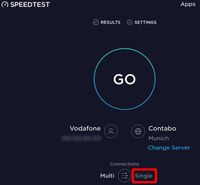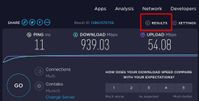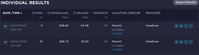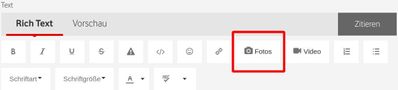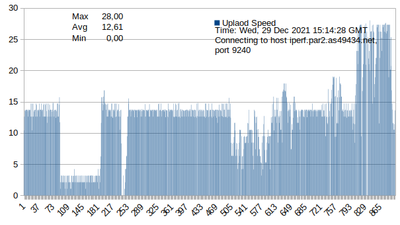- Vodafone Community
- Internet & Festnetz
- Störungen im Kabel-Netz
- Upload sehr langsam
- RSS-Feed abonnieren
- Thema als neu kennzeichnen
- Thema als gelesen kennzeichnen
- Diesen Thema für aktuellen Benutzer floaten
- Lesezeichen
- Abonnieren
- Stummschalten
- Drucker-Anzeigeseite
Frage
Antwort
Lösung
- Als neu kennzeichnen
- Lesezeichen
- Abonnieren
- Stummschalten
- RSS-Feed abonnieren
- Kennzeichnen
- Anstößigen Inhalt melden
am 21.03.2022 11:41
Hallo seid einiger Zeit istz der Upload hier sehr schlecht. Teilweise nur mit 1,8mbit.
So macht das wirklich keinen Spaß. Jetzt aktuel sind es 11mbit was bei einem 1000mbit Vertrag doch sehr wenig ist. Download passt. Ping von 103ms ist auch rg hoch.
Hat jemand eine Lösung
- Als neu kennzeichnen
- Lesezeichen
- Abonnieren
- Stummschalten
- RSS-Feed abonnieren
- Kennzeichnen
- Anstößigen Inhalt melden
21.03.2022 13:27 - bearbeitet 21.03.2022 13:45
Selbsthilfe
Bei schlechten WLAN Empfang, schaue dir dieses Video an.
Erklärung zu Docsispegel, schaue dir dieses Video an.
Vorgaben zum Docsispegel hier
Hast du eine Fritzbox und bekommst nicht 1Gbit/s Speed, prüfe deine LAN Geschwindigkeit, schaue dir dieses Video an.
Probleme am Anschluß können nur unter Verwendung einer LAN Verbindung beurteilt werden.
__________________________________________
Bitte beantworte diese Fragen:
PLZ/Bundesland:
Tarif:
Leihrouter/Eigener Router:
Weiteren Router im LAN:
Bridge Mode:
Wichtig: Den kompletten Docsispegel Down- und Upstream posten.
Speedtest: 5 (fünf) Speedtests von speedtest.net als multiuser mit LAN.
5 (fünf) Speedtests von speedtest.net als singeluser mit LAN.
Multimode baut 4 Verbindungen zum Speedserver auf, Singlemode nur eine.
Nach den Speedtest liegen die Ergebnisse unter "Results" auf der Website vor.
Nur die "Results" aus den 10 (zehn) Speedtests im Singel- sowie Multimode sind von Interesse.
Ein einzelner Speedtest ist nicht aussagekräftig!
Erklärung unter Background, ganz unten.
Wenn es dir nicht zuviel Mühe bereitet, führe diesen Test durch und poste den graphischen Verlauf, Beispiel und Erklärung ganz unten.
Sind die 10 (zehn) Speedtests erfolgt, speichere "Results" als Screenshot und füge es als Foto, 4tes Icon von rechts, ein. Es können mehere Fotos eingefügt werden.
Sofern es vom Router Logs wie "Utopia" gibt, bitte posten.
Um ein IPv6 Problem auszuschließen führe diesen Test durch, bitte posten.
Daher abweichend vom VF Fragebogen, führe einen MTR Test - für MacUser hier -, jeweils für IPv4 und IPv6 für für das Ziel heise.de für 30 Minuten aus. Die Ergebnisse bitte posten.
__________________________________________________________________
Falls eine graphische Darstellung erwünscht ist.
Der von VF empfohlende Pingplotter ist eine 14 tägige Test Version und kann max. 10 Minuten aufzeichen. Die Vollversion kostet $40.
Ich empfehle den kostenlosen pingtracer für M$ User, zip Datei downloaden, entpacken und starten. Es können Langzeittrends erstellt werden, mit der Taste „Bild ⬇“ können alte Daten abgerufen werden.
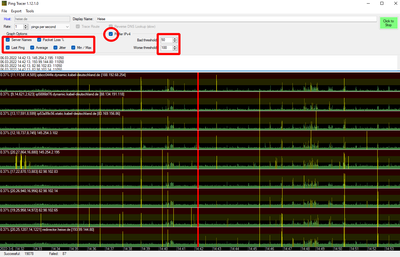
Falls du einen nachgelagerten Router in Betrieb hast, muß dein VF Router den Bridge Mode aktiviert haben. Falls nicht, schließe deinen PC an deinem VF Router an. Stichwort Doppel Nat
________________________________________________________________
Ein wenig "Background" warum 5 Speedtests
Abweichende Speedtests im singlemode zum multimode geben Aufschluss über das OFDMA Verhalten. Normalerweise sollten beide Tsets im Upstream gleich sein.
Hier ein Beispiel wenn der OFDMA nicht funktioniert.
Mit Iperf über 900sek. mit einer Verbindung und aktiven OFDMA schaut es so aus:
Es gibt im OFDMA Mode immer wieder lichte Momente und diese werden oft beim standard Test erwischt, deshalb auch die 5 (fünf) Tests. So wie im Magenta Test sollte es auch nicht ausschauen.
Wenn es dir nicht zuviel Mühe bereitet, führe diesen Test durch und poste den grahischen Verlauf.
Magenta Test, schlechtes Verhalten im Upload, 2ter Test OK.

Hier ein Beispiele im multimode von speedtest.chip.de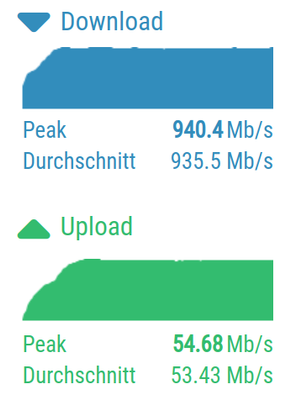
Mit einem Langzeit Iperf Test sollte den upload so aussehen:

Das wahre Gesicht im Upload wird mit einem Langzeittest offenbart. Dazu muß iperf installiert werden.
Iperf unter Windows als Client
Lade unter iperf.fr die aktuelle zip Datei herunter. Die zip Datei befindet sich im Download Ordner.
Entpacke die zip Datei in das Wurzelverzeichnis C:
Nach dem entpacken stehen sind zwei files im Verzeichnis C:\iperf-3.1.3-win64
Mit der Tastenkombination Windowstaste+R öffnet sich "Ausführen".
In dieses gebe "cmd.exe" ein und bestätigen mit Enter. Die Konsole öffnet sich.
Wechsle in das Verzeichnis mit cd \iperf-3.1.3-win64
Unter der Seite iperf.fr sind public Server gelistet. Um einen Speedtest zu einem Server auszuführen, wähle ich den ersten gelisteten Server aus.
Dazu gebe im Eingabe Fenster folgendes ein, oder kopiere die untere Zeile, klicke in die Konsole, mit der rechten Maustaste wird der kopierte Text eingefügt.
>test.txt bedeutet das die Werte in eine Datei geschrieben werden.
iperf3 -c iperf.par2.as49434.net -p9231 -t900 -V >test.txt
p Port#
t Testdauer in Sekunden
V Verbose
Die Konsole zeigt nun folgendes an:
C:\iperf-3.1.3-win64>iperf3 -c iperf.par2.as49434.net -p9231 -t900 -V>test.txt
Nach der Eingabe (Enter) läuft der Test. Solange der Test aktiv ist bekommst keine Eingabeaufforderung in der Konsole.
Ist der Test beendet, liegt die Datei im Verzeichnis C:\iperf-3.1.3-win64 vor
Sollte eine Meldung kommen, versuche einen anderen Port.
Sofern du Notepad++ nicht installiert hast, installiere Notepad++
Öffne Notepad++ mit strg+n öffnet sich ein neuer Tab und öffne die Datei C:\iperf-3.1.3-win64\test.txt Lösche die ersten Zeilen inklusive ID und die letzen Zeilen ab.
Übrigbleiben
[ 4] 0.00-1.01 sec 5.38 MBytes 44.6 Mbits/sec
.
.
. [ 4] 899-900 sec 5.38 MBytes 44.6 Mbits/sec
Ersetze mit strg+h . (Punkt) in , (Komma) da in D das Dezimaltrennzeichen als, (Komma) definiert ist.
Klicke im Notepad++ in der ersten Zeile vor der 4 (für 44.6 Mbits) mit Alt+linke Maustaste und ziehe mit der Maus bis zum Ende runter, so das alle Werte bis 900 selektiert sind. Kopiere diese Felder.
Öffne Excel, füge unter A1 die Werte ein und erstelle ein Diagramm.
Iperf unter Windows als Server
Iperf installieren. Die IP Adresse des Servers mit ipconfig ermitteln.
Wie im client beschrieben. Konsole öffnen, in das Verzeichnis wechseln.
In der Konsole iperf3 – s 5201 eingeben.
Am 2ten PC (Clientr, Konsole öffnen, zum Verzeichnis wechseln und den Befehl
iperf 3 -c Server_IP_ADRESSE -p5201
eingeben. Als Ergebnis sollte bei einer 1GB NIC um die 940Mbits stehen
Linux
Gleich Vorgehensweise. Zur Blockauswahl nutze ich Sublime. Block Auswahl mit shift+rechter Maustaste.
Userban wg. wiederholter Missachtung der Forenregeln. Gruß, das Mod-Team
- Probleme mit LAN-Geschwindigkeit trotz hoher Router-Anzeige in Störungen im Kabel-Netz
- Gibt es die Upload 50 Option noch ? in Kabel: Tarife & Rechnung
- Packet Loss & sehr schlechter Upload in Störungen im Kabel-Netz
- Schlechter upload in Störungen im Kabel-Netz
- Fritzbox langsame internet-kein telefon in Störungen im Kabel-Netz